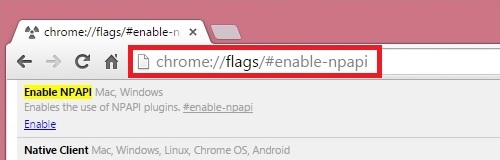ಪಠ್ಯದ ಎನ್ಕೋಡಿಂಗ್ ಅನ್ನು ಬದಲಾಯಿಸುವ ಅಗತ್ಯವನ್ನು ಹೆಚ್ಚಾಗಿ ಬ್ರೌಸರ್ಗಳು, ಪಠ್ಯ ಸಂಪಾದಕರು ಮತ್ತು ಸಂಸ್ಕಾರಕಗಳು ಕೆಲಸ ಮಾಡುವ ಬಳಕೆದಾರರು ಎದುರಿಸುತ್ತಾರೆ. ಆದಾಗ್ಯೂ, ಎಕ್ಸೆಲ್ ಸ್ಪ್ರೆಡ್ಶೀಟ್ ಪ್ರೊಸೆಸರ್ನಲ್ಲಿ ಕೆಲಸ ಮಾಡುವಾಗ, ಅಂತಹ ಅವಶ್ಯಕತೆಯೂ ಉದ್ಭವಿಸಬಹುದು, ಏಕೆಂದರೆ ಈ ಪ್ರೋಗ್ರಾಂ ಸಂಖ್ಯೆಗಳನ್ನು ಮಾತ್ರವಲ್ಲದೆ ಪಠ್ಯವನ್ನೂ ಸಹ ಪ್ರಕ್ರಿಯೆಗೊಳಿಸುತ್ತದೆ. ಎಕ್ಸೆಲ್ ನಲ್ಲಿ ಎನ್ಕೋಡಿಂಗ್ ಅನ್ನು ಹೇಗೆ ಬದಲಾಯಿಸುವುದು ಎಂದು ನೋಡೋಣ.
ಪಾಠ: ಮೈಕ್ರೋಸಾಫ್ಟ್ ವರ್ಡ್ನಲ್ಲಿ ಎನ್ಕೋಡಿಂಗ್
ಪಠ್ಯ ಎನ್ಕೋಡಿಂಗ್ನೊಂದಿಗೆ ಕೆಲಸ ಮಾಡಿ
ಪಠ್ಯ ಎನ್ಕೋಡಿಂಗ್ ಎನ್ನುವುದು ಎಲೆಕ್ಟ್ರಾನಿಕ್ ಡಿಜಿಟಲ್ ಅಭಿವ್ಯಕ್ತಿಗಳ ಒಂದು ಗುಂಪಾಗಿದ್ದು ಅದನ್ನು ಬಳಕೆದಾರ ಸ್ನೇಹಿ ಅಕ್ಷರಗಳಾಗಿ ಪರಿವರ್ತಿಸಲಾಗುತ್ತದೆ. ಅನೇಕ ರೀತಿಯ ಎನ್ಕೋಡಿಂಗ್ಗಳಿವೆ, ಪ್ರತಿಯೊಂದೂ ತನ್ನದೇ ಆದ ನಿಯಮಗಳು ಮತ್ತು ಭಾಷೆಯನ್ನು ಹೊಂದಿದೆ. ಒಂದು ನಿರ್ದಿಷ್ಟ ಭಾಷೆಯನ್ನು ಗುರುತಿಸುವ ಮತ್ತು ಅದನ್ನು ಸಾಮಾನ್ಯ ವ್ಯಕ್ತಿಗೆ (ಅಕ್ಷರಗಳು, ಸಂಖ್ಯೆಗಳು, ಇತರ ಚಿಹ್ನೆಗಳು) ಅರ್ಥವಾಗುವಂತಹ ಚಿಹ್ನೆಗಳಾಗಿ ಭಾಷಾಂತರಿಸುವ ಪ್ರೋಗ್ರಾಂನ ಸಾಮರ್ಥ್ಯವು ಅಪ್ಲಿಕೇಶನ್ ನಿರ್ದಿಷ್ಟ ಪಠ್ಯದೊಂದಿಗೆ ಕಾರ್ಯನಿರ್ವಹಿಸಬಹುದೇ ಅಥವಾ ಇಲ್ಲವೇ ಎಂಬುದನ್ನು ನಿರ್ಧರಿಸುತ್ತದೆ. ಜನಪ್ರಿಯ ಪಠ್ಯ ಎನ್ಕೋಡಿಂಗ್ಗಳಲ್ಲಿ ಈ ಕೆಳಗಿನವುಗಳಿವೆ:
- ವಿಂಡೋಸ್ -1251;
- ಕೆಒಐ -8;
- ಎಎಸ್ಸಿಐಐ;
- ANSI
- ಯುಕೆಎಸ್ -2;
- ಯುಟಿಎಫ್ -8 (ಯೂನಿಕೋಡ್).
ಎರಡನೆಯ ಹೆಸರು ವಿಶ್ವದ ಎನ್ಕೋಡಿಂಗ್ಗಳಲ್ಲಿ ಸಾಮಾನ್ಯವಾಗಿದೆ, ಏಕೆಂದರೆ ಇದನ್ನು ಒಂದು ರೀತಿಯ ಸಾರ್ವತ್ರಿಕ ಮಾನದಂಡವೆಂದು ಪರಿಗಣಿಸಲಾಗಿದೆ.
ಹೆಚ್ಚಾಗಿ, ಪ್ರೋಗ್ರಾಂ ಸ್ವತಃ ಎನ್ಕೋಡಿಂಗ್ ಅನ್ನು ಗುರುತಿಸುತ್ತದೆ ಮತ್ತು ಸ್ವಯಂಚಾಲಿತವಾಗಿ ಅದಕ್ಕೆ ಬದಲಾಗುತ್ತದೆ, ಆದರೆ ಕೆಲವು ಸಂದರ್ಭಗಳಲ್ಲಿ ಬಳಕೆದಾರರು ಅದರ ನೋಟವನ್ನು ಅದರ ಅಪ್ಲಿಕೇಶನ್ಗೆ ಹೇಳಬೇಕಾಗುತ್ತದೆ. ಆಗ ಮಾತ್ರ ಅದು ಎನ್ಕೋಡ್ ಮಾಡಿದ ಅಕ್ಷರಗಳೊಂದಿಗೆ ಸರಿಯಾಗಿ ಕೆಲಸ ಮಾಡುತ್ತದೆ.

CSV ಫೈಲ್ಗಳನ್ನು ತೆರೆಯಲು ಅಥವಾ txt ಫೈಲ್ಗಳನ್ನು ರಫ್ತು ಮಾಡಲು ಪ್ರಯತ್ನಿಸುವಾಗ ಎಕ್ಸೆಲ್ ಹೆಚ್ಚಿನ ಸಂಖ್ಯೆಯ ಎನ್ಕೋಡಿಂಗ್ ಡೀಕ್ರಿಪ್ಶನ್ ಸಮಸ್ಯೆಗಳನ್ನು ಎದುರಿಸುತ್ತಿದೆ. ಆಗಾಗ್ಗೆ, ಎಕ್ಸೆಲ್ ಮೂಲಕ ಈ ಫೈಲ್ಗಳನ್ನು ತೆರೆಯುವಾಗ ಸಾಮಾನ್ಯ ಅಕ್ಷರಗಳಿಗೆ ಬದಲಾಗಿ, ನಾವು "ಕ್ರಾಕೊಜಿಯಾಬ್ರಿ" ಎಂದು ಕರೆಯಲ್ಪಡುವ ವಿಚಿತ್ರ ಅಕ್ಷರಗಳನ್ನು ಗಮನಿಸಬಹುದು. ಈ ಸಂದರ್ಭಗಳಲ್ಲಿ, ಪ್ರೋಗ್ರಾಂ ಡೇಟಾವನ್ನು ಸರಿಯಾಗಿ ಪ್ರದರ್ಶಿಸಲು ಪ್ರಾರಂಭಿಸಲು ಬಳಕೆದಾರರು ಕೆಲವು ಬದಲಾವಣೆಗಳನ್ನು ಮಾಡಬೇಕಾಗುತ್ತದೆ. ಈ ಸಮಸ್ಯೆಯನ್ನು ಪರಿಹರಿಸಲು ಹಲವಾರು ಮಾರ್ಗಗಳಿವೆ.
ವಿಧಾನ 1: ನೋಟ್ಪ್ಯಾಡ್ ++ ಬಳಸಿ ಎನ್ಕೋಡಿಂಗ್ ಬದಲಾಯಿಸಿ
ದುರದೃಷ್ಟವಶಾತ್, ಎಕ್ಸೆಲ್ ಪೂರ್ಣ ಪ್ರಮಾಣದ ಸಾಧನವನ್ನು ಹೊಂದಿಲ್ಲ, ಅದು ಯಾವುದೇ ರೀತಿಯ ಪಠ್ಯದಲ್ಲಿ ಎನ್ಕೋಡಿಂಗ್ ಅನ್ನು ತ್ವರಿತವಾಗಿ ಬದಲಾಯಿಸಲು ನಿಮಗೆ ಅನುವು ಮಾಡಿಕೊಡುತ್ತದೆ. ಆದ್ದರಿಂದ, ಈ ಉದ್ದೇಶಗಳಿಗಾಗಿ ಒಬ್ಬರು ಬಹು-ಹಂತದ ಪರಿಹಾರಗಳನ್ನು ಬಳಸಬೇಕಾಗುತ್ತದೆ ಅಥವಾ ತೃತೀಯ ಅಪ್ಲಿಕೇಶನ್ಗಳ ಸಹಾಯವನ್ನು ಆಶ್ರಯಿಸಬೇಕು. ನೋಟ್ಪಾಡ್ ++ ಪಠ್ಯ ಸಂಪಾದಕವನ್ನು ಬಳಸುವುದು ಅತ್ಯಂತ ವಿಶ್ವಾಸಾರ್ಹ ಮಾರ್ಗಗಳಲ್ಲಿ ಒಂದಾಗಿದೆ.
- ನಾವು ನೋಟ್ಪ್ಯಾಡ್ ++ ಅಪ್ಲಿಕೇಶನ್ ಅನ್ನು ಪ್ರಾರಂಭಿಸುತ್ತೇವೆ. ಐಟಂ ಕ್ಲಿಕ್ ಮಾಡಿ ಫೈಲ್. ತೆರೆಯುವ ಪಟ್ಟಿಯಿಂದ, ಆಯ್ಕೆಮಾಡಿ "ತೆರೆಯಿರಿ". ಪರ್ಯಾಯವಾಗಿ, ನೀವು ಕೀಬೋರ್ಡ್ನಲ್ಲಿ ಕೀಬೋರ್ಡ್ ಶಾರ್ಟ್ಕಟ್ ಅನ್ನು ಟೈಪ್ ಮಾಡಬಹುದು Ctrl + O..
- ಫೈಲ್ ಓಪನ್ ವಿಂಡೋ ಪ್ರಾರಂಭವಾಗುತ್ತದೆ. ಎಕ್ಸೆಲ್ ನಲ್ಲಿ ತಪ್ಪಾಗಿ ಪ್ರದರ್ಶಿಸಲಾದ ಡಾಕ್ಯುಮೆಂಟ್ ಇರುವ ಡೈರೆಕ್ಟರಿಗೆ ನಾವು ಹೋಗುತ್ತೇವೆ. ಅದನ್ನು ಆಯ್ಕೆ ಮಾಡಿ ಮತ್ತು ಬಟನ್ ಕ್ಲಿಕ್ ಮಾಡಿ. "ತೆರೆಯಿರಿ" ವಿಂಡೋದ ಕೆಳಭಾಗದಲ್ಲಿ.
- ನೋಟ್ಪ್ಯಾಡ್ ++ ಸಂಪಾದಕ ವಿಂಡೋದಲ್ಲಿ ಫೈಲ್ ತೆರೆಯುತ್ತದೆ. ಸ್ಥಿತಿ ಪಟ್ಟಿಯ ಬಲಭಾಗದಲ್ಲಿರುವ ವಿಂಡೋದ ಕೆಳಭಾಗದಲ್ಲಿ ಡಾಕ್ಯುಮೆಂಟ್ನ ಪ್ರಸ್ತುತ ಎನ್ಕೋಡಿಂಗ್ ಇದೆ. ಎಕ್ಸೆಲ್ ಅದನ್ನು ಸರಿಯಾಗಿ ಪ್ರದರ್ಶಿಸದ ಕಾರಣ, ಬದಲಾವಣೆಗಳು ಅಗತ್ಯವಿದೆ. ನಾವು ಕೀಗಳ ಸಂಯೋಜನೆಯನ್ನು ಟೈಪ್ ಮಾಡುತ್ತೇವೆ Ctrl + A. ಎಲ್ಲಾ ಪಠ್ಯವನ್ನು ಆಯ್ಕೆ ಮಾಡಲು ಕೀಬೋರ್ಡ್ನಲ್ಲಿ. ಮೆನು ಐಟಂ ಕ್ಲಿಕ್ ಮಾಡಿ "ಎನ್ಕೋಡಿಂಗ್ಸ್". ತೆರೆಯುವ ಪಟ್ಟಿಯಲ್ಲಿ, ಆಯ್ಕೆಮಾಡಿ ಯುಟಿಎಫ್ -8 ಗೆ ಪರಿವರ್ತಿಸಿ. ಇದು ಯೂನಿಕೋಡ್ ಎನ್ಕೋಡಿಂಗ್ ಮತ್ತು ಎಕ್ಸೆಲ್ ಅದರೊಂದಿಗೆ ಸಾಧ್ಯವಾದಷ್ಟು ಸರಿಯಾಗಿ ಕಾರ್ಯನಿರ್ವಹಿಸುತ್ತದೆ.
- ಅದರ ನಂತರ, ಫೈಲ್ಗೆ ಬದಲಾವಣೆಗಳನ್ನು ಉಳಿಸಲು, ಟೂಲ್ಬಾರ್ನಲ್ಲಿರುವ ಬಟನ್ ಅನ್ನು ಡಿಸ್ಕೆಟ್ ರೂಪದಲ್ಲಿ ಕ್ಲಿಕ್ ಮಾಡಿ. ವಿಂಡೋದ ಮೇಲಿನ ಬಲ ಮೂಲೆಯಲ್ಲಿರುವ ಕೆಂಪು ಚೌಕದಲ್ಲಿ ಬಿಳಿ ಅಡ್ಡ ರೂಪದಲ್ಲಿ ಗುಂಡಿಯನ್ನು ಕ್ಲಿಕ್ ಮಾಡುವ ಮೂಲಕ ನೋಟ್ಪ್ಯಾಡ್ ++ ಅನ್ನು ಮುಚ್ಚಿ.
- ನಾವು ಫೈಲ್ ಅನ್ನು ಎಕ್ಸ್ಪ್ಲೋರರ್ ಮೂಲಕ ಅಥವಾ ಎಕ್ಸೆಲ್ನಲ್ಲಿ ಬೇರೆ ಯಾವುದೇ ಆಯ್ಕೆಯನ್ನು ಬಳಸುತ್ತೇವೆ. ನೀವು ನೋಡುವಂತೆ, ಎಲ್ಲಾ ಅಕ್ಷರಗಳನ್ನು ಈಗ ಸರಿಯಾಗಿ ಪ್ರದರ್ಶಿಸಲಾಗುತ್ತದೆ.





ಈ ವಿಧಾನವು ಮೂರನೇ ವ್ಯಕ್ತಿಯ ಸಾಫ್ಟ್ವೇರ್ ಬಳಕೆಯನ್ನು ಆಧರಿಸಿದೆ ಎಂಬ ಅಂಶದ ಹೊರತಾಗಿಯೂ, ಫೈಲ್ಗಳ ವಿಷಯಗಳನ್ನು ಎಕ್ಸೆಲ್ಗೆ ಟ್ರಾನ್ಸ್ಕೋಡ್ ಮಾಡಲು ಇದು ಸುಲಭವಾದ ಆಯ್ಕೆಗಳಲ್ಲಿ ಒಂದಾಗಿದೆ.
ವಿಧಾನ 2: ಪಠ್ಯ ವಿ iz ಾರ್ಡ್ ಬಳಸಿ
ಹೆಚ್ಚುವರಿಯಾಗಿ, ಪ್ರೋಗ್ರಾಂನ ಅಂತರ್ನಿರ್ಮಿತ ಪರಿಕರಗಳನ್ನು ಬಳಸಿಕೊಂಡು ನೀವು ಪಠ್ಯ ಪರಿವರ್ತನೆ ಮಾಡಬಹುದು, ಅವುಗಳೆಂದರೆ ಪಠ್ಯ ವಿ iz ಾರ್ಡ್. ವಿಚಿತ್ರವೆಂದರೆ, ಈ ವಿಧಾನವನ್ನು ಬಳಸುವುದು ಹಿಂದಿನ ವಿಧಾನದಲ್ಲಿ ವಿವರಿಸಿದ ಮೂರನೇ ವ್ಯಕ್ತಿಯ ಪ್ರೋಗ್ರಾಂ ಅನ್ನು ಬಳಸುವುದಕ್ಕಿಂತ ಸ್ವಲ್ಪ ಹೆಚ್ಚು ಸಂಕೀರ್ಣವಾಗಿದೆ.
- ನಾವು ಎಕ್ಸೆಲ್ ಪ್ರೋಗ್ರಾಂ ಅನ್ನು ಪ್ರಾರಂಭಿಸುತ್ತೇವೆ. ಅಪ್ಲಿಕೇಶನ್ ಅನ್ನು ಸ್ವತಃ ಸಕ್ರಿಯಗೊಳಿಸುವುದು ಅವಶ್ಯಕ, ಮತ್ತು ಅದರ ಸಹಾಯದಿಂದ ಡಾಕ್ಯುಮೆಂಟ್ ಅನ್ನು ತೆರೆಯಬೇಡಿ. ಅಂದರೆ, ಖಾಲಿ ಹಾಳೆ ನಿಮ್ಮ ಮುಂದೆ ಕಾಣಿಸಿಕೊಳ್ಳಬೇಕು. ಟ್ಯಾಬ್ಗೆ ಹೋಗಿ "ಡೇಟಾ". ರಿಬ್ಬನ್ನಲ್ಲಿರುವ ಬಟನ್ ಕ್ಲಿಕ್ ಮಾಡಿ "ಪಠ್ಯದಿಂದ"ಟೂಲ್ಬಾಕ್ಸ್ನಲ್ಲಿ ಇರಿಸಲಾಗಿದೆ "ಬಾಹ್ಯ ಡೇಟಾವನ್ನು ಪಡೆಯುವುದು".
- ಆಮದು ಪಠ್ಯ ಫೈಲ್ ವಿಂಡೋ ತೆರೆಯುತ್ತದೆ. ಇದು ಈ ಕೆಳಗಿನ ಸ್ವರೂಪಗಳ ತೆರೆಯುವಿಕೆಯನ್ನು ಬೆಂಬಲಿಸುತ್ತದೆ:
- ಪಠ್ಯ;
- ಸಿಎಸ್ವಿ;
- ಪಿಆರ್ಎನ್.
ಆಮದು ಮಾಡಿದ ಫೈಲ್ನ ಸ್ಥಳದ ಡೈರೆಕ್ಟರಿಗೆ ಹೋಗಿ, ಅದನ್ನು ಆರಿಸಿ ಮತ್ತು ಬಟನ್ ಕ್ಲಿಕ್ ಮಾಡಿ "ಆಮದು".
- ಪಠ್ಯ ವಿ iz ಾರ್ಡ್ ವಿಂಡೋ ತೆರೆಯುತ್ತದೆ. ನೀವು ನೋಡುವಂತೆ, ಪೂರ್ವವೀಕ್ಷಣೆ ಕ್ಷೇತ್ರದಲ್ಲಿ ಅಕ್ಷರಗಳನ್ನು ತಪ್ಪಾಗಿ ಪ್ರದರ್ಶಿಸಲಾಗುತ್ತದೆ. ಕ್ಷೇತ್ರದಲ್ಲಿ "ಫೈಲ್ ಫಾರ್ಮ್ಯಾಟ್" ಡ್ರಾಪ್-ಡೌನ್ ಪಟ್ಟಿಯನ್ನು ತೆರೆಯಿರಿ ಮತ್ತು ಅದರಲ್ಲಿ ಎನ್ಕೋಡಿಂಗ್ ಅನ್ನು ಬದಲಾಯಿಸಿ ಯೂನಿಕೋಡ್ (ಯುಟಿಎಫ್ -8).

ಡೇಟಾವನ್ನು ಇನ್ನೂ ತಪ್ಪಾಗಿ ಪ್ರದರ್ಶಿಸಿದ್ದರೆ, ಪೂರ್ವವೀಕ್ಷಣೆ ಕ್ಷೇತ್ರದಲ್ಲಿನ ಪಠ್ಯವನ್ನು ಓದಬಲ್ಲವರೆಗೆ ನಾವು ಇತರ ಎನ್ಕೋಡಿಂಗ್ಗಳ ಬಳಕೆಯನ್ನು ಪ್ರಯೋಗಿಸಲು ಪ್ರಯತ್ನಿಸುತ್ತೇವೆ. ಫಲಿತಾಂಶವು ನಿಮ್ಮನ್ನು ತೃಪ್ತಿಪಡಿಸಿದ ನಂತರ, ಬಟನ್ ಕ್ಲಿಕ್ ಮಾಡಿ "ಮುಂದೆ".
- ಕೆಳಗಿನ ಪಠ್ಯ ಮಾಂತ್ರಿಕ ವಿಂಡೋ ತೆರೆಯುತ್ತದೆ. ಇಲ್ಲಿ ನೀವು ಡಿಲಿಮಿಟರ್ ಅಕ್ಷರವನ್ನು ಬದಲಾಯಿಸಬಹುದು, ಆದರೆ ಡೀಫಾಲ್ಟ್ ಸೆಟ್ಟಿಂಗ್ಗಳನ್ನು (ಟ್ಯಾಬ್) ಬಿಡಲು ಸೂಚಿಸಲಾಗುತ್ತದೆ. ಬಟನ್ ಕ್ಲಿಕ್ ಮಾಡಿ "ಮುಂದೆ".
- ಕೊನೆಯ ವಿಂಡೋದಲ್ಲಿ, ನೀವು ಕಾಲಮ್ ಡೇಟಾದ ಸ್ವರೂಪವನ್ನು ಬದಲಾಯಿಸಬಹುದು:
- ಸಾಮಾನ್ಯ;
- ಪಠ್ಯ
- ದಿನಾಂಕ
- ಕಾಲಮ್ ಅನ್ನು ಬಿಟ್ಟುಬಿಡಿ.
ಸಂಸ್ಕರಿಸಿದ ವಿಷಯದ ಸ್ವರೂಪವನ್ನು ಗಣನೆಗೆ ತೆಗೆದುಕೊಂಡು ಇಲ್ಲಿ ಸೆಟ್ಟಿಂಗ್ಗಳನ್ನು ಹೊಂದಿಸಬೇಕು. ಅದರ ನಂತರ, ಬಟನ್ ಕ್ಲಿಕ್ ಮಾಡಿ ಮುಗಿದಿದೆ.
- ಮುಂದಿನ ವಿಂಡೋದಲ್ಲಿ, ಡೇಟಾವನ್ನು ಸೇರಿಸುವ ಹಾಳೆಯಲ್ಲಿ ಶ್ರೇಣಿಯ ಮೇಲಿನ ಎಡ ಕೋಶದ ನಿರ್ದೇಶಾಂಕಗಳನ್ನು ನಿರ್ದಿಷ್ಟಪಡಿಸಿ. ವಿಳಾಸವನ್ನು ಕೈಯಾರೆ ಸೂಕ್ತ ಕ್ಷೇತ್ರಕ್ಕೆ ಚಾಲನೆ ಮಾಡುವ ಮೂಲಕ ಅಥವಾ ಹಾಳೆಯಲ್ಲಿ ಅಪೇಕ್ಷಿತ ಕೋಶವನ್ನು ಹೈಲೈಟ್ ಮಾಡುವ ಮೂಲಕ ಇದನ್ನು ಮಾಡಬಹುದು. ನಿರ್ದೇಶಾಂಕಗಳನ್ನು ಸೇರಿಸಿದ ನಂತರ, ವಿಂಡೋ ಕ್ಷೇತ್ರದ ಗುಂಡಿಯನ್ನು ಕ್ಲಿಕ್ ಮಾಡಿ "ಸರಿ".
- ಅದರ ನಂತರ, ನಮಗೆ ಅಗತ್ಯವಿರುವ ಎನ್ಕೋಡಿಂಗ್ನಲ್ಲಿ ಪಠ್ಯವನ್ನು ಹಾಳೆಯಲ್ಲಿ ಪ್ರದರ್ಶಿಸಲಾಗುತ್ತದೆ. ಕೋಷ್ಟಕ ದತ್ತಾಂಶವಾಗಿದ್ದರೆ ಅದನ್ನು ಫಾರ್ಮ್ಯಾಟ್ ಮಾಡಲು ಅಥವಾ ಟೇಬಲ್ನ ರಚನೆಯನ್ನು ಪುನಃಸ್ಥಾಪಿಸಲು ಅದು ಉಳಿದಿದೆ, ಏಕೆಂದರೆ ಅದನ್ನು ಮರು ಫಾರ್ಮ್ಯಾಟ್ ಮಾಡುವುದರಿಂದ ಅದು ನಾಶವಾಗುತ್ತದೆ.







ವಿಧಾನ 3: ನಿರ್ದಿಷ್ಟ ಎನ್ಕೋಡಿಂಗ್ನಲ್ಲಿ ಫೈಲ್ ಅನ್ನು ಉಳಿಸಿ
ಸರಿಯಾದ ಡೇಟಾ ಪ್ರದರ್ಶನದೊಂದಿಗೆ ಫೈಲ್ ಅನ್ನು ತೆರೆಯುವ ಅಗತ್ಯವಿಲ್ಲದಿದ್ದಾಗ ಹಿಮ್ಮುಖ ಪರಿಸ್ಥಿತಿ ಇದೆ, ಆದರೆ ಸ್ಥಾಪಿತ ಎನ್ಕೋಡಿಂಗ್ನಲ್ಲಿ ಉಳಿಸಲಾಗಿದೆ. ಎಕ್ಸೆಲ್ ನಲ್ಲಿ, ನೀವು ಈ ಕಾರ್ಯವನ್ನು ಮಾಡಬಹುದು.
- ಟ್ಯಾಬ್ಗೆ ಹೋಗಿ ಫೈಲ್. ಐಟಂ ಕ್ಲಿಕ್ ಮಾಡಿ ಹೀಗೆ ಉಳಿಸಿ.
- ಸೇವ್ ಡಾಕ್ಯುಮೆಂಟ್ ವಿಂಡೋ ತೆರೆಯುತ್ತದೆ. ಎಕ್ಸ್ಪ್ಲೋರರ್ ಇಂಟರ್ಫೇಸ್ ಬಳಸಿ, ಫೈಲ್ ಅನ್ನು ಎಲ್ಲಿ ಸಂಗ್ರಹಿಸಲಾಗುವುದು ಎಂದು ನಾವು ನಿರ್ಧರಿಸುತ್ತೇವೆ. ನಾವು ವರ್ಕ್ಬುಕ್ ಅನ್ನು ಸ್ಟ್ಯಾಂಡರ್ಡ್ ಎಕ್ಸೆಲ್ ಫಾರ್ಮ್ಯಾಟ್ಗಿಂತ (xlsx) ಭಿನ್ನವಾದ ಸ್ವರೂಪದಲ್ಲಿ ಉಳಿಸಲು ಬಯಸಿದರೆ ಫೈಲ್ ಪ್ರಕಾರವನ್ನು ಹೊಂದಿಸುತ್ತೇವೆ. ನಂತರ ನಿಯತಾಂಕದ ಮೇಲೆ ಕ್ಲಿಕ್ ಮಾಡಿ "ಸೇವೆ" ಮತ್ತು ತೆರೆಯುವ ಪಟ್ಟಿಯಲ್ಲಿ, ಆಯ್ಕೆಮಾಡಿ ವೆಬ್ ಡಾಕ್ಯುಮೆಂಟ್ ಆಯ್ಕೆಗಳು.
- ತೆರೆಯುವ ವಿಂಡೋದಲ್ಲಿ, ಟ್ಯಾಬ್ಗೆ ಹೋಗಿ "ಎನ್ಕೋಡಿಂಗ್". ಕ್ಷೇತ್ರದಲ್ಲಿ ಡಾಕ್ಯುಮೆಂಟ್ ಅನ್ನು ಹೀಗೆ ಉಳಿಸಿ ಡ್ರಾಪ್-ಡೌನ್ ಪಟ್ಟಿಯನ್ನು ತೆರೆಯಿರಿ ಮತ್ತು ನಾವು ಅಗತ್ಯವೆಂದು ಪರಿಗಣಿಸುವ ಎನ್ಕೋಡಿಂಗ್ ಪ್ರಕಾರವನ್ನು ಪಟ್ಟಿಯಿಂದ ಹೊಂದಿಸಿ. ಅದರ ನಂತರ, ಬಟನ್ ಕ್ಲಿಕ್ ಮಾಡಿ "ಸರಿ".
- ವಿಂಡೋಗೆ ಹಿಂತಿರುಗಿ "ಡಾಕ್ಯುಮೆಂಟ್ ಉಳಿಸಿ" ತದನಂತರ ಬಟನ್ ಕ್ಲಿಕ್ ಮಾಡಿ ಉಳಿಸಿ.




ನೀವೇ ನಿರ್ಧರಿಸಿದ ಎನ್ಕೋಡಿಂಗ್ನಲ್ಲಿ ಡಾಕ್ಯುಮೆಂಟ್ ಅನ್ನು ಹಾರ್ಡ್ ಡ್ರೈವ್ ಅಥವಾ ತೆಗೆಯಬಹುದಾದ ಮಾಧ್ಯಮದಲ್ಲಿ ಉಳಿಸಲಾಗುತ್ತದೆ. ಆದರೆ ಎಕ್ಸೆಲ್ ನಲ್ಲಿ ಯಾವಾಗಲೂ ಉಳಿಸಲಾದ ದಾಖಲೆಗಳನ್ನು ಈ ಎನ್ಕೋಡಿಂಗ್ನಲ್ಲಿ ಉಳಿಸಲಾಗುತ್ತದೆ ಎಂದು ನೀವು ಗಣನೆಗೆ ತೆಗೆದುಕೊಳ್ಳಬೇಕಾಗುತ್ತದೆ. ಇದನ್ನು ಬದಲಾಯಿಸಲು, ನೀವು ಮತ್ತೆ ವಿಂಡೋಗೆ ಹೋಗಬೇಕು ವೆಬ್ ಡಾಕ್ಯುಮೆಂಟ್ ಆಯ್ಕೆಗಳು ಮತ್ತು ಸೆಟ್ಟಿಂಗ್ಗಳನ್ನು ಬದಲಾಯಿಸಿ.
ಉಳಿಸಿದ ಪಠ್ಯದ ಎನ್ಕೋಡಿಂಗ್ ಸೆಟ್ಟಿಂಗ್ಗಳನ್ನು ಬದಲಾಯಿಸಲು ಇನ್ನೊಂದು ಮಾರ್ಗವಿದೆ.
- ಟ್ಯಾಬ್ನಲ್ಲಿರುವುದು ಫೈಲ್ಐಟಂ ಕ್ಲಿಕ್ ಮಾಡಿ "ಆಯ್ಕೆಗಳು".
- ಎಕ್ಸೆಲ್ ಆಯ್ಕೆಗಳ ವಿಂಡೋ ತೆರೆಯುತ್ತದೆ. ಉಪವನ್ನು ಆರಿಸಿ "ಸುಧಾರಿತ" ವಿಂಡೋದ ಎಡಭಾಗದಲ್ಲಿರುವ ಪಟ್ಟಿಯಿಂದ. ಸೆಟ್ಟಿಂಗ್ಗಳ ಬ್ಲಾಕ್ಗೆ ವಿಂಡೋದ ಮಧ್ಯಭಾಗವನ್ನು ಸ್ಕ್ರಾಲ್ ಮಾಡಿ "ಜನರಲ್". ನಂತರ ಬಟನ್ ಕ್ಲಿಕ್ ಮಾಡಿ ವೆಬ್ಪುಟ ಸೆಟ್ಟಿಂಗ್ಗಳು.
- ಈಗಾಗಲೇ ನಮಗೆ ಪರಿಚಿತವಾಗಿರುವ ವಿಂಡೋ ತೆರೆಯುತ್ತದೆ ವೆಬ್ ಡಾಕ್ಯುಮೆಂಟ್ ಆಯ್ಕೆಗಳು, ಅಲ್ಲಿ ನಾವು ಮೊದಲು ಮಾತನಾಡಿದ ಒಂದೇ ರೀತಿಯ ಕಾರ್ಯಗಳನ್ನು ಮಾಡುತ್ತಿದ್ದೇವೆ.



ಈಗ ಎಕ್ಸೆಲ್ ನಲ್ಲಿ ಉಳಿಸಲಾದ ಯಾವುದೇ ಡಾಕ್ಯುಮೆಂಟ್ ನೀವು ಸ್ಥಾಪಿಸಿದ ಎನ್ಕೋಡಿಂಗ್ ಅನ್ನು ನಿಖರವಾಗಿ ಹೊಂದಿರುತ್ತದೆ.
ನೀವು ನೋಡುವಂತೆ, ಎಕ್ಸೆಲ್ ಒಂದು ಸಾಧನವನ್ನು ಹೊಂದಿಲ್ಲ, ಅದು ಒಂದು ಎನ್ಕೋಡಿಂಗ್ನಿಂದ ಇನ್ನೊಂದಕ್ಕೆ ಪಠ್ಯವನ್ನು ತ್ವರಿತವಾಗಿ ಮತ್ತು ಅನುಕೂಲಕರವಾಗಿ ಪರಿವರ್ತಿಸಲು ನಿಮಗೆ ಅನುವು ಮಾಡಿಕೊಡುತ್ತದೆ. ಪಠ್ಯ ಮಾಂತ್ರಿಕ ತುಂಬಾ ತೊಡಕಿನ ಕಾರ್ಯವನ್ನು ಹೊಂದಿದೆ ಮತ್ತು ಅಂತಹ ಕಾರ್ಯವಿಧಾನಕ್ಕೆ ಅಗತ್ಯವಿಲ್ಲದ ಹಲವು ವೈಶಿಷ್ಟ್ಯಗಳನ್ನು ಹೊಂದಿದೆ. ಇದನ್ನು ಬಳಸುವುದರಿಂದ, ಈ ಪ್ರಕ್ರಿಯೆಯ ಮೇಲೆ ನೇರವಾಗಿ ಪರಿಣಾಮ ಬೀರದ ಹಲವಾರು ಹಂತಗಳನ್ನು ನೀವು ಅನುಸರಿಸಬೇಕಾಗುತ್ತದೆ, ಆದರೆ ಇತರ ಉದ್ದೇಶಗಳಿಗಾಗಿ ಸೇವೆ ಸಲ್ಲಿಸುತ್ತೀರಿ. ಈ ಸಂದರ್ಭದಲ್ಲಿ ಮೂರನೇ ವ್ಯಕ್ತಿಯ ಪಠ್ಯ ಸಂಪಾದಕ ನೋಟ್ಪ್ಯಾಡ್ ++ ಮೂಲಕ ಪರಿವರ್ತನೆ ಕೂಡ ಸ್ವಲ್ಪ ಸುಲಭವಾಗಿದೆ. ಪ್ರತಿ ಬಾರಿ ನೀವು ಈ ನಿಯತಾಂಕವನ್ನು ಬದಲಾಯಿಸಲು ಬಯಸಿದಾಗ, ನೀವು ಪ್ರೋಗ್ರಾಂನ ಜಾಗತಿಕ ಸೆಟ್ಟಿಂಗ್ಗಳನ್ನು ಬದಲಾಯಿಸಬೇಕಾಗಿರುವುದರಿಂದ ಎಕ್ಸೆಲ್ನಲ್ಲಿ ನಿರ್ದಿಷ್ಟ ಎನ್ಕೋಡಿಂಗ್ನಲ್ಲಿ ಫೈಲ್ಗಳನ್ನು ಉಳಿಸುವುದು ಸಹ ಜಟಿಲವಾಗಿದೆ.